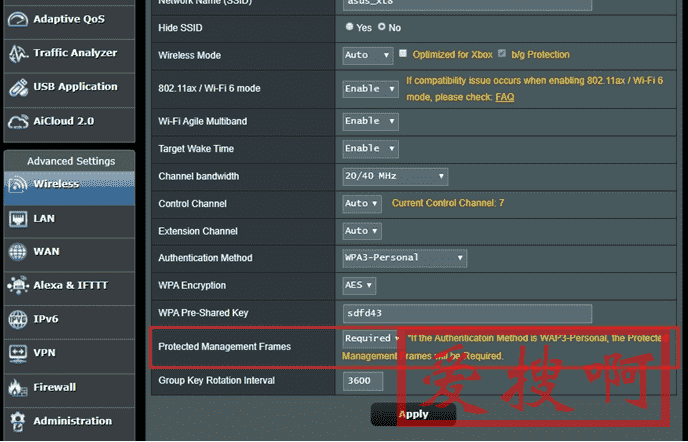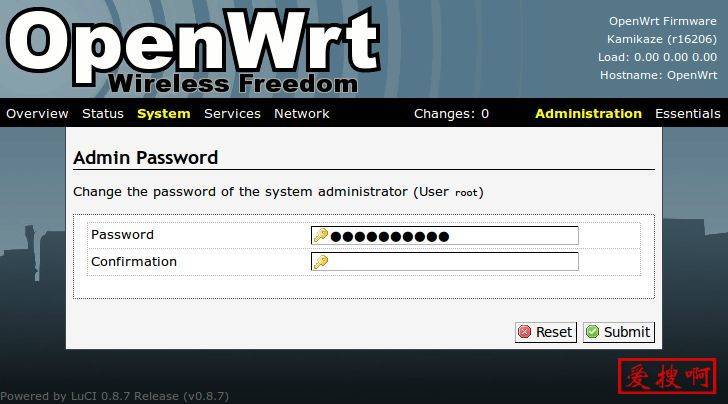TP-LINK TL-WDR4310 路由器上网设置

当设置TP-LINK TL-WDR4310路由器的上网配置时,可以按照以下步骤进行操作:
打开浏览器,在地址栏输入192.168.1.1,然后按回车键。确保您的电脑已将IP设置为自动获取IP。
第一次使用TP-LINK TL-WDR4310无线路由器时,系统会提示您设置管理员密码。请按照提示进行设置。
在设置向导中,点击下一步。
在上网方式选择界面,选择PPPoE(ADSL虚拟拨号)作为上网方式。如果您的运营商提供了宽带账号和密码,请在相应的字段中输入。
选择动态IP(DHCP获取IP)或静态IP,根据您的宽带业务类型进行选择。如果是动态IP,则只需将宽带网线插入计算机即可上网。如果是静态IP,则需要在本地连接设置中填写运营商提供的IP地址、子网掩码、网关和DNS服务器地址。
输入您的ADSL上网账号和密码,如果不清楚,请咨询您的运营商。
由于TP-LINK WDR4310是双频路由器,您可以选择双频同时工作。根据您的需求进行选择。
在2.4GHz频段设置中,您可以输入您想要设置的无线网络名称(SSID),如果需要设置无线密码,请选择WPA-PSK/WPA2-PSK,然后在PSK密码字段中输入您的密码。
在5GHz频段设置中,按照上述步骤进行操作,设置另一个无线网络名称(SSID)以便区分。
点击“完成”按钮,完成TP-LINK TL-WDR4310路由器的上网设置。
TP-LINK TL-WDR4310路由器上网设置的步骤。
本站附件分享,如果附件失效,可以去找找看
于2024-01-01发布